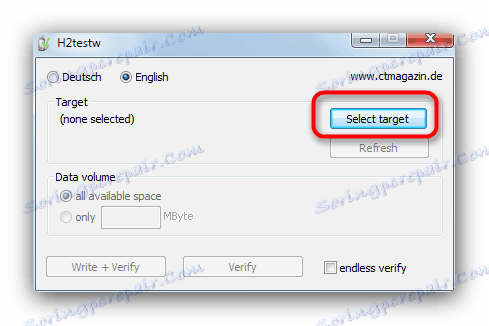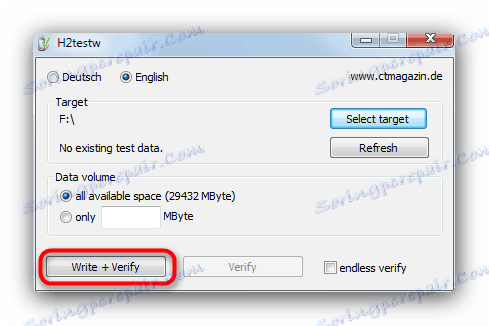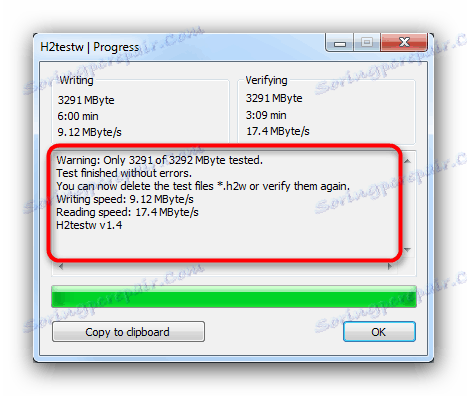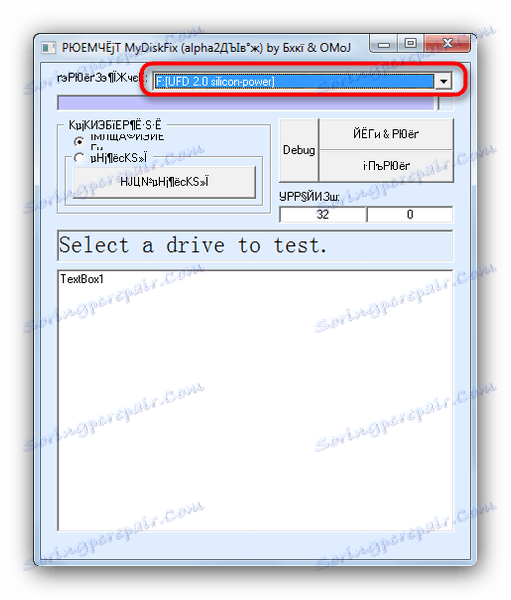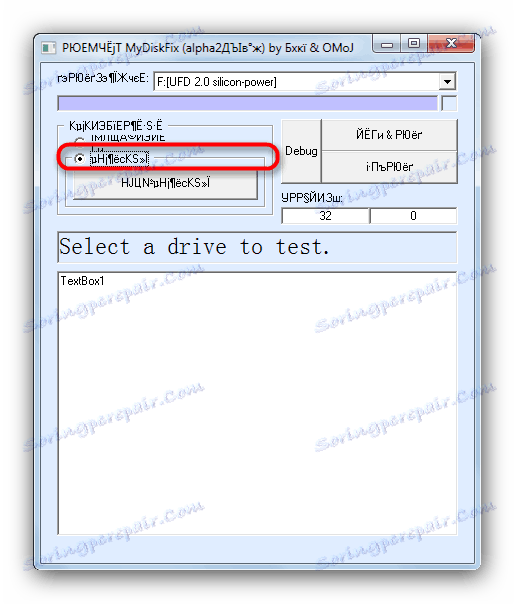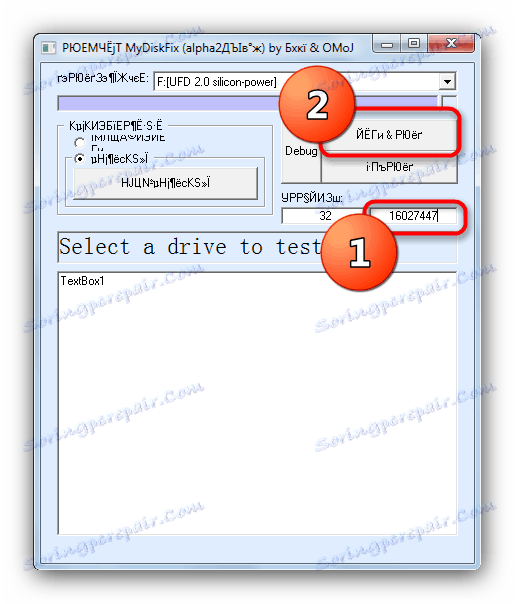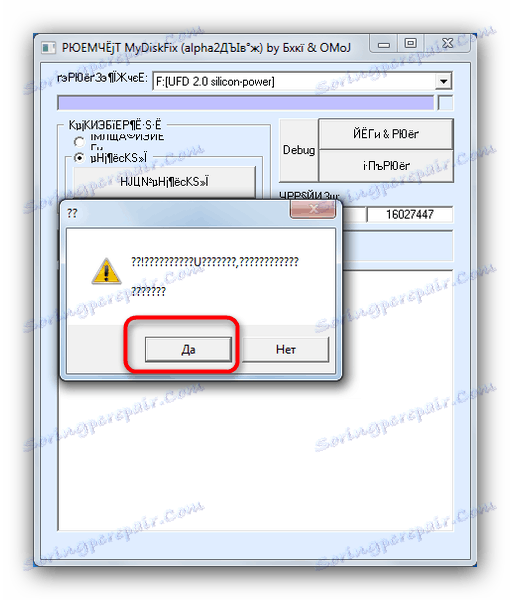Ние разпознаваме реалния капацитет на флаш устройството
Уви, напоследък има често случаи на лоша вяра на някои производители (предимно китайски, втори ешелон) - защото, изглежда, смешни пари, те продават много големи флаш дискове. Всъщност капацитетът на инсталираната памет е много по-малък от обявения, въпреки че в свойствата се показват едни и същи 64 GB и повече. Днес ще ви разкажем как да разберете какъв е капацитетът на флаш паметта.
съдържание
Защо това се случи и как да разберете истинския капацитет на флаш устройството
Фактът е, че предприемчивите китайци са измислили умен начин да мигат контролера на паметта - обработен по този начин, той ще бъде дефиниран като по-просторен, отколкото е в действителност.
Има малка програма, наречена h2testw. С него можете да проверите тест, който ще определи ефективността на капацитета на вашия флаш памет.
- Стартирайте програмата. По подразбиране немският език е активен в него и за удобство е по-добре да преминете на английски - поставете отметка в квадратчето, както е показано на екранната снимка по-долу.
- Следващата стъпка е да изберете флаш устройство. Кликнете върху бутона "Избор на цел" .
![Изберете проверено USB флаш устройство в H2testw]()
В диалоговия прозорец "Explorer" изберете устройството си. - За да започнете тестването, кликнете върху "Write + verify" .
![Започнете да проверявате капацитета на флаш устройството в H2testw]()
Същността на теста е, че паметта на флаш паметта постепенно се запълва със сервизни файлове във формат H2W с капацитет от по 1 GB всеки. Ще ви отнеме много време - до 3 часа или дори повече, така че трябва да сте търпеливи. - За истински флаш памети, прозорецът на програмата в края на проверката ще изглежда така.
![Показване на правилния капацитет на флаш устройството в H2testw]()
За фалшиви, това е.
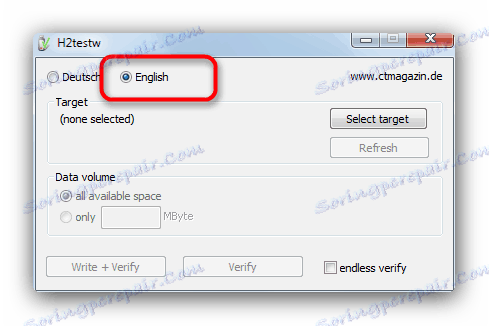
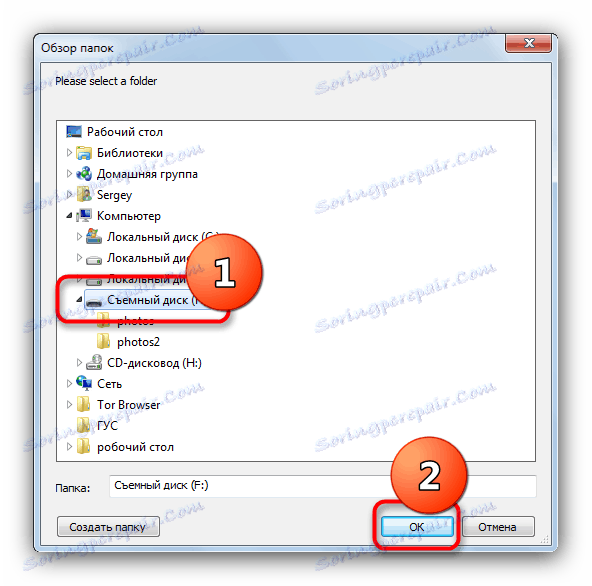
Бъдете внимателни - по време на теста информацията, записана на флаш устройството, ще бъде изтрита!
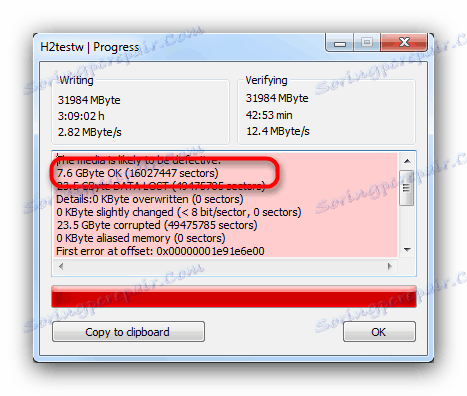
Маркиран елемент - това е действителният капацитет на устройството ви. Ако ще го използвате в бъдеще, копирайте броя на присъстващите сектори - той е написан отдясно на реалния обем на флаш устройството.
Как да направите това флаш устройство показва реалния обем
Такива устройства за съхранение могат да бъдат научени да показват правилния капацитет - за това е необходимо да конфигурирате контролера да показва правилните индикатори. Това ще ни помогне да използваме MyDiskFix.
- Стартирайте програмата от името на администратора - кликнете върху изпълнимия файл с десния бутон на мишката и изберете съответния елемент на контекстното меню.
![Стартиране на MyDiskFix Utility като администратор]()
Не се смущавайте от кракозибрам - програмата е китайски. Първо изберете флаш устройството от падащия списък горе.![Избиране на флаш устройство за обработка в MyDiskFix]()
Отново напомняме, че в процеса всички данни на устройството ще бъдат изтрити. - В полето вляво маркирайте долната квадратче за отметка, за да активирате форматирането на ниско ниво.
![Изборът на флаш дискове с форматиране на ниско ниво в MyDiskFix]()
Вижте също: Флаш устройства с форматиране на ниско ниво
- В блока отдясно, в най-долния прозорец, регистрираме по-рано копирания брой сектори на работната памет.
![Настройване на правилното изпълнение на секторите на Memory Stick в MyDiskFix]()
Това е най-важната част от процедурата - ако направите грешка, флаш паметта ще се провали!
В същия десен блок натиснете горния бутон.
- Потвърдете началото на процеса в полето за предупреждение.
![Потвърждаване на флаш дискове с форматиране на ниско ниво в MyDiskFix]()
Потвърдете стандартната процедура за форматиране. - В края на процеса това устройство ще бъде готово за по-нататъшна употреба.


И накрая, искаме да ви напомним - доброто качество за твърде ниска цена е невъзможно, така че не се поддавайте на изкушенията на "безплатниците"!